Клавиши и кнопки на клавиатуре ноутбука нередко ломаются вследствие неосторожной эксплуатации устройства или по причине влияния времени. В таких случаях может потребоваться их восстановление, произвести которое можно по представленной ниже инструкции.
Починка кнопок и клавиш на ноутбуке
В рамках текущей статьи мы рассмотрим процедуру диагностики и возможные меры по ремонту клавиш на клавиатуре, а также прочих кнопок, включая управление питанием и тачпад. Иногда на лэптопе могут быть и другие кнопки, восстановление которых описано не будет.
Клавиатура
При неработающих клавишах нужно понять, что именно вызвало неполадку. Часто проблемой становятся функциональные клавиши (ряд F1-F12), которые в отличие от прочих попросту могут быть отключены тем или иным образом.
Подробнее:
Диагностика клавиатуры на лэптопе
Включение клавиш «F1-F12» на ноутбуке
Так как наиболее используемым компонентом любого ноутбука является клавиатура, неполадки могут выражаться по-разному, и потому следует произвести тщательную диагностику по рекомендациям, описанным нами в другой статье. Если не работают лишь некоторые клавиши, причиной, скорее всего, выступает неисправность контроллера, восстановление которого в домашних условиях будет затруднительным.
Подробнее: Восстановление клавиатуры на ноутбуке
Тачпад
Точно так же, как и клавиатура, тачпад любого лэптопа оборудован двумя кнопками, полностью аналогичными основным кнопкам мыши. Иногда они могут работать неправильно или вовсе не отвечать на ваши действия. Причины и меры по устранению трудностей с этим элементом управления мы вынесли в отдельный материал на нашем сайте.
Подробнее:
Включение TouchPad на ноутбуке с Windows
Правильная настройка тачпада
Питание
В рамках настоящей статьи проблемы с кнопкой питания на ноутбуке являются наиболее сложной темой, так как для диагностики и устранения нередко приходится выполнять полную разборку устройства. С этим процессом в деталях вы можете ознакомиться по следующей ссылке.
Примечание: Чаще всего достаточно открыть только верхнюю крышку лэптопа.
Подробнее: Открытие ноутбука в домашних условиях
- После открытия лэптопа необходимо внимательно осмотреть поверхность платы питания и непосредственно саму кнопку, зачастую остающуюся на корпусе. Ничего не должно препятствовать использованию данного элемента.
- С помощью тестера при наличии должных умений произведите диагностику контактов. Для этого нужно соединить два штекера мультиметра с контактами на обратной стороне платы и в то же время нажать кнопку питания.
Примечание: Форма платы и расположение контактов могут несущественно отличаться на разных моделях ноутбука.
- Если при диагностике кнопка также не работает, следует очистить контакты. Лучше всего для этих целей воспользоваться специальным средством, после чего нужно собрать ее в обратном порядке. Не забудьте, что при установке кнопки обратно в корпус необходимо вернуть на место все защитные покрытия.
- При сохранении неполадок другим вариантом решения проблемы станет полная замена платы с приобретением новой. Саму кнопку также можно перепаять при некоторых навыках.
На случай отсутствия результатов и возможности починить кнопку с помощью специалистов ознакомьтесь с другим руководством на нашем сайте. В нем мы постарались описать процедуру включения портативного ПК без использования элемента управления питанием.
Подробнее: Включение ноутбука без кнопки питания
Заключение
Надеемся, что с помощью нашей инструкции у вас получилось выполнить диагностику и восстановить кнопки или клавиши ноутбука вне зависимости от их расположения и предназначения. Вы также можете уточнять аспекты данной темы у нас в комментариях под статьей.
 lumpics.ru
lumpics.ru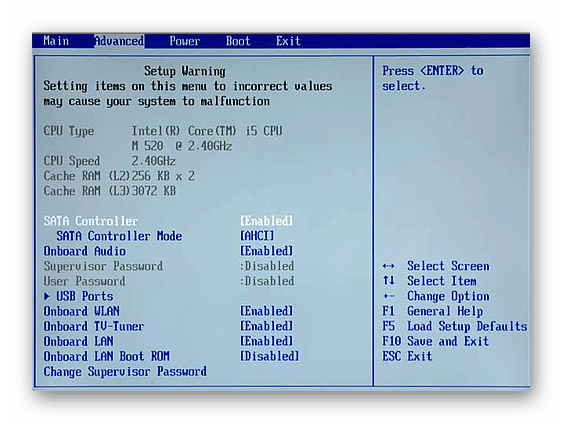
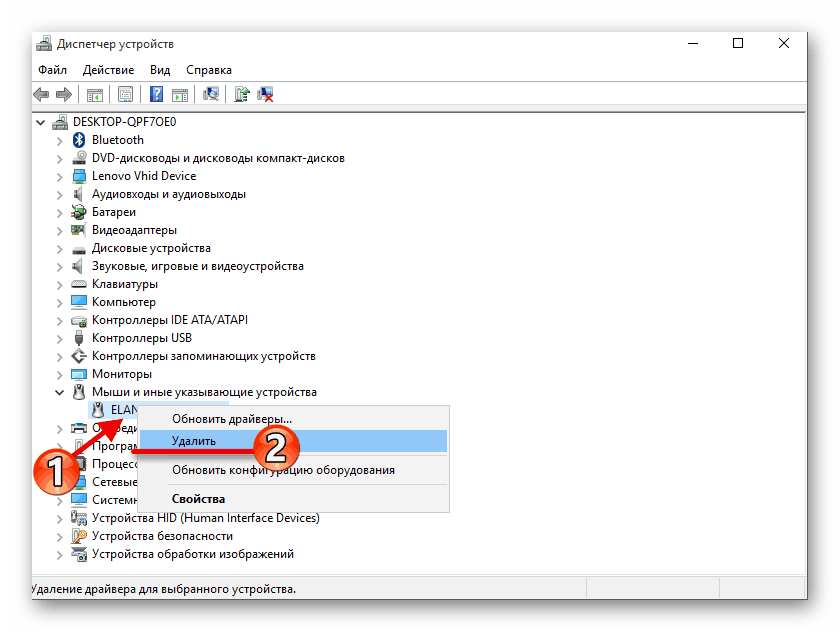



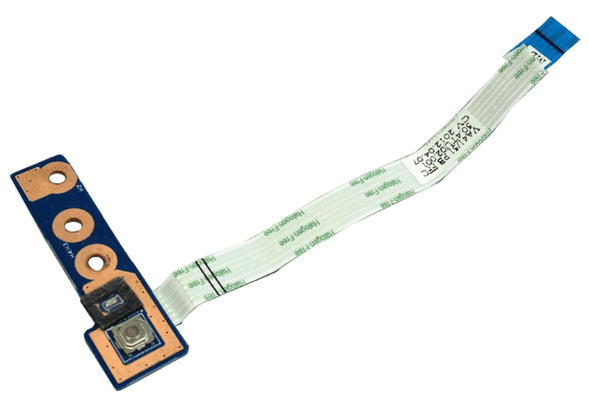





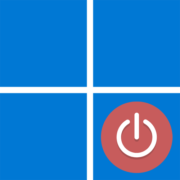







Большое спасибо! Работает как и должно)))